Як використовувати автозаповнення за допомогою сторонніх менеджерів паролів на вашому iPhone або iPad

Apple дозволяє використовувати до двох служб автозаповнення паролів одночасно на вашому iPhone або iPad.

За замовчуванням Apple дозволяє вам входити на веб-сайти та в програми за допомогою облікових даних, збережених у iCloud Keychain, за допомогою функції під назвою автозаповнення (автоматичне заповнення паролів). Якщо ви хочете використовувати спеціальний сторонній менеджер паролів замість iCloud Keychain, ви все одно можете встановити цей сторонній інструмент як службу автозаповнення паролів за умовчанням на вашому iPhone та iPad.
Apple дозволяє використовувати до двох служб автозаповнення паролів одночасно на вашому iPhone або iPad. Ви можете використовувати iCloud Keychain та інші служби, такі як Bitwarden або LastPass. Ви також можете вимкнути iCloud Keychain і встановити службу третьої сторони за умовчанням.
Процес зміни служби автозаповнення пароля за замовчуванням простий і відрізняється в різних сторонніх інструментах керування паролями. Однак ми рекомендуємо вам повністю ввімкнути функції Face ID або Touch ID (якщо вони доступні) у програмі стороннього менеджера паролів, яку ви плануєте використовувати. Це гарантує, що вам не потрібно буде вводити головний пароль кожного разу, коли ви захочете увійти на веб-сайт за допомогою стороннього менеджера паролів.
Після завершення налаштування менеджера паролів перейдіть до програми « Налаштування » на своєму iPhone або iPad.
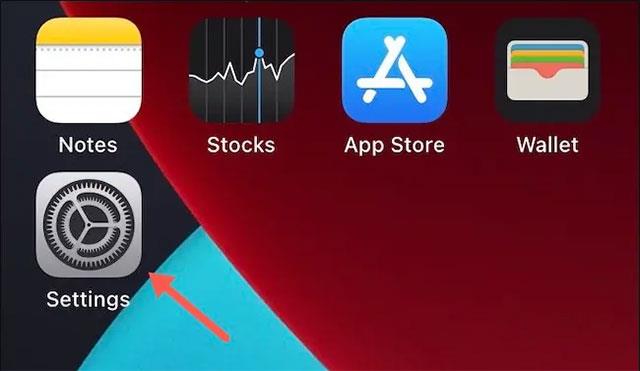
У меню, що з’явиться, знайдіть і натисніть розділ « Паролі ».
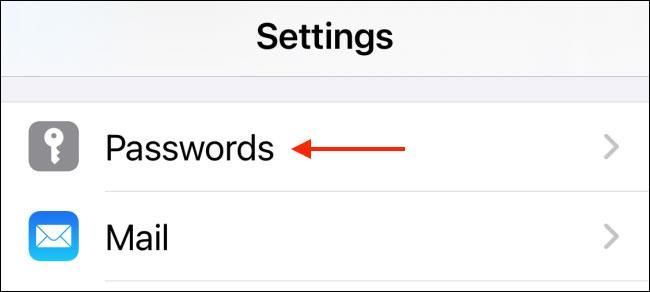
Автентифікуйтеся за допомогою Face ID, Touch ID або шаблону пароля, а потім виберіть опцію « Автозаповнення паролів ».

Далі виберіть сторонню службу, якою хочете скористатися. Ви також можете торкнутися опції « iCloud Keychain », щоб вимкнути її.
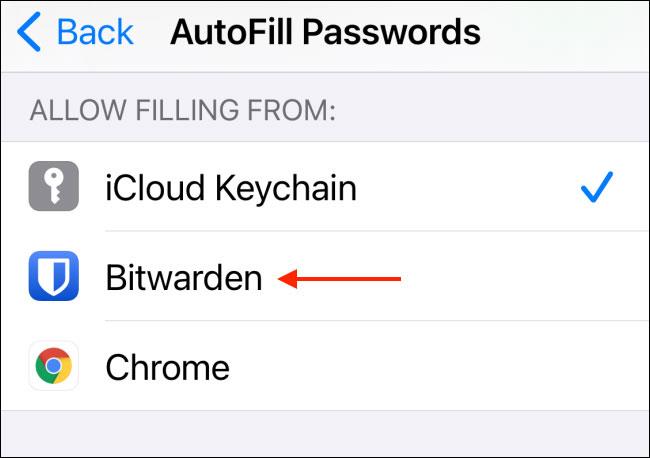
Сервіс, який ви виберете, потребує автентифікації. У прикладі зі статті Bitwarden попросить вас увійти у свій обліковий запис за допомогою головного пароля (або пройти автентифікацію за допомогою Face ID або Touch ID). Натисніть кнопку « Надіслати », щоб підтвердити.
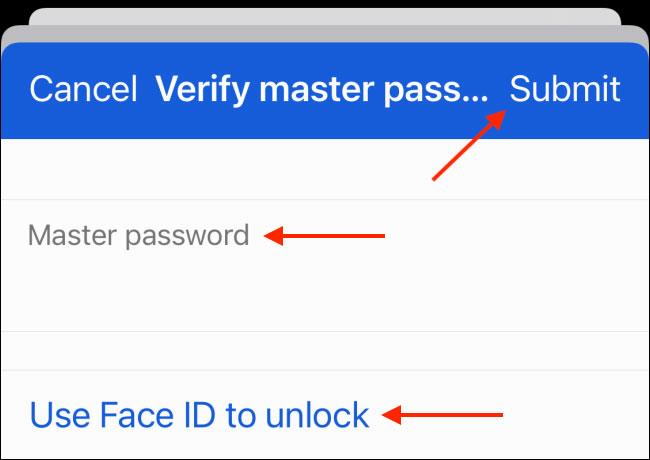
Після завершення процесу автентифікації натисніть кнопку « Назад ».

Тепер ви можете продовжувати використовувати свій iPhone або iPad, як зазвичай. Наступного разу, коли ви відвідаєте веб-сайт або ввійдете на нього, ви побачите пропозицію від вибраного менеджера паролів.
Просто виберіть пароль і пройдіть автентифікацію (за допомогою головного пароля або Face ID), ваше ім’я користувача та пароль будуть заповнені автоматично.

Перевірка звуку — невелика, але досить корисна функція на телефонах iPhone.
Програма «Фото» на iPhone має функцію спогадів, яка створює колекції фотографій і відео з музикою, як у фільмі.
Apple Music надзвичайно зросла з моменту запуску в 2015 році. На сьогоднішній день це друга в світі платформа для потокового передавання платної музики після Spotify. Окрім музичних альбомів, Apple Music також містить тисячі музичних відео, цілодобові радіостанції та багато інших сервісів.
Якщо ви бажаєте фонову музику у своїх відео або, точніше, записати пісню, що відтворюється як фонову музику відео, є надзвичайно простий обхідний шлях.
Незважаючи на те, що iPhone містить вбудовану програму Погода, іноді вона не надає достатньо детальних даних. Якщо ви хочете щось додати, у App Store є багато варіантів.
Окрім обміну фотографіями з альбомів, користувачі можуть додавати фотографії до спільних альбомів на iPhone. Ви можете автоматично додавати фотографії до спільних альбомів без необхідності знову працювати з альбомом.
Є два швидші та простіші способи налаштувати зворотний відлік/таймер на пристрої Apple.
App Store містить тисячі чудових програм, які ви ще не пробували. Звичайні пошукові терміни можуть бути некорисними, якщо ви хочете знайти унікальні програми, і нецікаво безкінечно прокручувати випадкові ключові слова.
Blur Video — це програма, яка розмиває сцени або будь-який вміст, який ви хочете мати на своєму телефоні, щоб допомогти нам отримати зображення, яке нам подобається.
Ця стаття допоможе вам встановити Google Chrome як браузер за умовчанням на iOS 14.









